Ua kom cov kab ntawv txuas ntxiv tso cai rau koj kom ua tiav cov nplooj ntawv qhib nrawm dua, uas tuaj yeem daws qee qhov teeb meem ntawm qeeb qeeb hauv kev sib txuas. Tab sis tsuas yog hauv qee qhov browser koj tuaj yeem tswj tau qhov loj me ntawm lub cache.

Cov Lus Qhia
Kauj ruam 1
Txhawm rau nce lub cache loj hauv Internet Explorer, qhib cov ntawv qhia zaub mov "Cov Cuab Yeej" - "Cov Xaiv Hauv Internet". Ntawm qhov General tab, nyem lub khawm Xaiv nyob hauv keeb kwm ntu. Nkag mus rau qhov xav tau tus nqi rau lub browser cache loj thiab nyem OK.
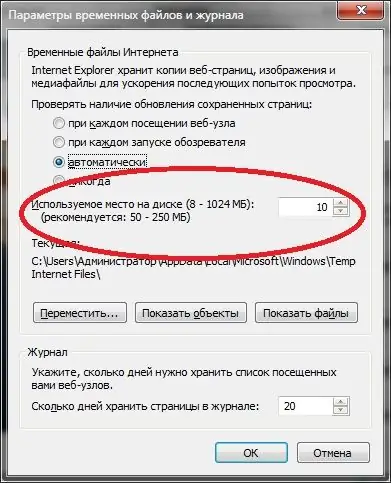
Kauj ruam 2
nws ua tau los ntawm "Ntawv qhia zaub mov" - "Chaw" - "General settings". Mus rau "Advanced" tab thiab qhib tshooj "Keeb Kwm". Ntawm no, hauv thaj chaw "Disk cache", koj tuaj yeem tsim qhov xav tau loj.

Kauj ruam 3
Txhawm rau nce lub cache hauv Mozilla Firefox, qhib cov Firefox ntawv qhia zaub mov thiab xaiv Xaiv. Qhib seem "Advanced" thiab mus rau "Network" tab. Ntawm no, khij lub thawv "Disable automatic cache tswj" thiab qhia kom meej qhov loj me yam manually.







